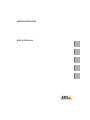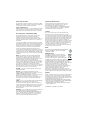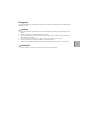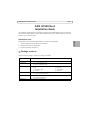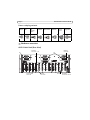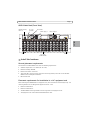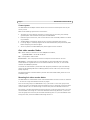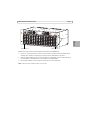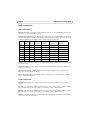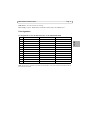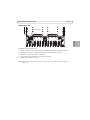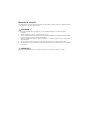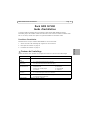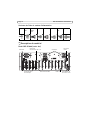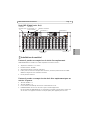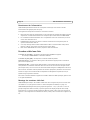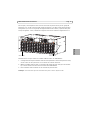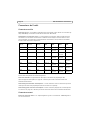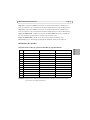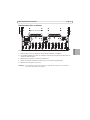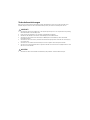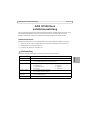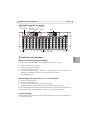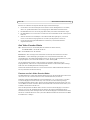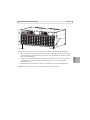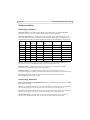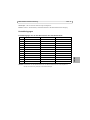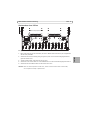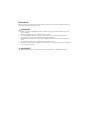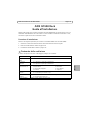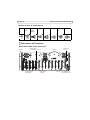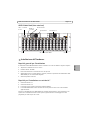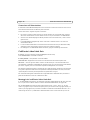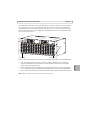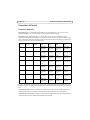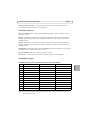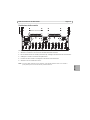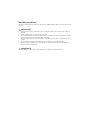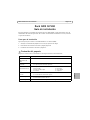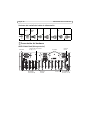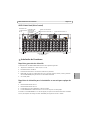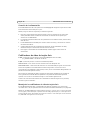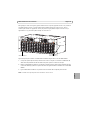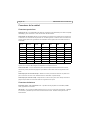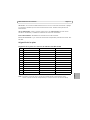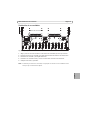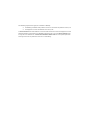ENGLISH DEUTSCH
ITALIANO
ESPAÑOL
INSTALLATION GUIDE
FRAN
Ç
AIS
AXIS Q7900 Rack
Seite wird geladen ...
Seite wird geladen ...
Seite wird geladen ...
Seite wird geladen ...
Seite wird geladen ...
Seite wird geladen ...
Seite wird geladen ...
Seite wird geladen ...
Seite wird geladen ...
Seite wird geladen ...
Seite wird geladen ...
Seite wird geladen ...
Seite wird geladen ...
Seite wird geladen ...
Seite wird geladen ...
Seite wird geladen ...
Seite wird geladen ...
Seite wird geladen ...
Seite wird geladen ...
Seite wird geladen ...
Seite wird geladen ...
Seite wird geladen ...

Sicherheitsvorkehrungen
Bitte lesen Sie zunächst diese Installationsanleitung vollständig durch, bevor Sie mit der Installation Ihres
Produkts beginnen. Halten Sie die Installationsanleitung bereit, falls Sie darauf zurückgreifen müssen.
VORSICHT!
• Transportieren Sie das Axis-Produkt nur in der Originalverpackung bzw. in einer vergleichbaren Verpackung,
damit das Produkt nicht beschädigt wird.
• Lagern Sie das Axis-Produkt in einer trockenen und belüfteten Umgebung.
• Oberflächen oder Wänden. Dies könnte zu Beschädigungen des Produkts führen.
• Verwenden Sie keine elektrischen Werkzeuge zur Montage des Axis-Produkts, da diese das Produkt
beschädigen könnten.
• Verwenden Sie keine chemischen, ätzenden oder Aerosol-Reinigungsmittel. Verwenden Sie zur Reinigung
ein feuchtes Tuch.
• Verwenden Sie nur Zubehör und Ersatzteile, die von Axis empfohlen bzw. bereitgestellt wurden.
• Versuchen Sie nicht, das Produkt selbst zu reparieren. Wenden Sie sich bei Service-Angelegenheiten an Axis
oder an Ihren Axis-Händler.
WICHTIG!
• Verwenden Sie dieses Axis-Produkt unter Beachtung der geltenden rechtlichen Bestimmungen.

AXIS Q7900 Installationsanleitung Seite 25
DEUTSCH
AXIS Q7900 Rack
Installationsanleitung
Diese Installationsanleitung beschreibt die Hardwareinstallation des AXIS Q7900, welches bis zu 14
Axis Video-Encoder-Blades aufnehmen kann. Informationen zur Installation des Axis Video-
Encoders im Netzwerk entnehmen Sie bitte der Installationsanleitung des Video-Encoders.
Installationsschritte
Befolgen Sie diese Schritte, um das AXIS Q7900 in Ihrem lokalen Netzwerk (LAN) zu installieren:
1. Prüfen Sie, ob alle in der nachfolgenden Liste aufgeführten Komponenten vorhanden sind.
2. Hardwareübersicht. Siehe Seite Seite 26.
3. Installieren der Hardware. Siehe Seite 27.
Lieferumfang
Falls etwas fehlt oder beschädigt ist, wenden Sie sich bitte an Ihren Händler.
Komponente Modell/Varianten/Anmerkungen
Video-Encoder-Rack AXIS Q7900
2 Abdeckplatten • 1 Frontplattenabdeckung mit 1 Anschluss
• 6 Frontplattenabdeckungen mit 2 Anschlüssen
2 Netzkabel • Europa
• Großbritannien
• USA, Kanada, Japan
•Australien
•Schweiz
•Dänemark
•Südkorea
•Argentinien
Terminalanschlüsse • 28 14-polige Terminalanschlüsse
• 14 2-polige Terminalanschlüsse
Gedruckte
Dokumente
• AXIS Q7900 Installationsanleitung (dieses Dokument)
• Axis-Garantieerklärung
Montagesatz Siehe die separat aufgeführten Artikel unten

Seite 26 AXIS Q7900 Installationsanleitung
Netzsteckervarianten
Hardwareübersicht
AXIS Q7900 Rack (Rückansicht)
Europa Groß-
britannien
USA,
Kanada,
Japan
Australien Schweiz Dänemark Südkorea Argentinien
E/A-Stromversorgungsanschluss 1-14
RS-485-
Anschluss
E/A-Terminalanschluss
Netzwerkanschluss
Netzwerkanschlus
sschalter
Rack-ID
LüfterLüfter

AXIS Q7900 Installationsanleitung Seite 27
DEUTSCH
AXIS Q7900 Rack (Vorderansicht)
Installieren der Hardware
Allgemeine Aufstellungsanforderungen
Der Aufstellungsort des AXIS Q7900 muss die folgenden Anforderungen erfüllen:
• Umgebungstemperatur: 0 bis +45 °C
• Relative Luftfeuchtigkeit: 20-80 %
• Stromquelle innerhalb von 1,8 m
• Um eine ausreichende Belüftung zu gewährleisten, müssen auf der Ober-, Unter-, Vorder- und
Rückseite des AXIS Q7900 mindestens 5 cm Abstand eingehalten werden.
• Kein übermäßiger Staub
Anforderungen für den Einbau in ein 19“-Geräterack
• Pozidriv-Schraubenzieher Nr. 1
• Pozidriv-Schraubenzieher Nr. 3
• Das Rack muss im Boden verankert und verschraubt werden.
• Das AXIS Q7900 muss gegen dieselbe Masse wie das Geräterack geerdet werden.
Wenn das AXIS Q7900 in ein Geräterack eingebaut wird, dürfen auf keinen Fall andere Geräte direkt
darauf gestapelt werden, da die Montagehalterungen nur für ein Gerät ausgelegt sind.
Stromversorgung
Das AXIS Q7900 besitzt zwei Ein/Aus-Schalter. Achten Sie darauf, dass das passende Netzkabel für
Ihr Land verwendet wird.
AXIS Q7900 Rack
ACTIVITY
LOOP
NETWORK
1
2
3
4
PS1
PS 2
FANS
POWE R
1
2
3
4
5
6
POWE R
1
2
3
4
5
6
POWER
1
2
3
4
5
6
POWER
1
2
3
4
5
6
POWE R
1
2
3
4
5
6
POWE R
1
2
3
4
5
6
POWE R
1
2
3
4
5
6
POWE R
1
2
3
4
5
6
POWE R
1
2
3
4
5
6
POWE R
1
2
3
4
5
6
POWE R
1
2
3
4
5
6
POWE R
1
2
3
4
5
6
POWE R
1
2
3
4
5
6
POWER
1
2
3
4
5
6
Netzteil 2
LEDs 1-4 für
Netzwerkaktivität
AXIS Video-Encoder-Blades
Einschub 1
Einschub 14
Netzteil 1
LEDs für
Netzteil 1&2
und Lüfter
Lüfterknopf

Seite 28 AXIS Q7900 Installationsanleitung
Beachten Sie außerdem die folgenden Anforderungen und Einschränkungen:
• Um die Gefahr eines Stromschlags bei einem Kontakt mit dem Gerätegehäuse zu vermeiden,
dürfen nur geerdete Netzkabel zur Stromversorgung des AXIS Q7900 verwendet werden.
• Die Gebäudetechnik muss für Schutz gegen Überströme, Kurzschlüsse und Erdfehler sorgen.
• Das AXIS Q7900 ist nur zum Einsatz in Innenräumen und ausschließlich für TN- und IT-Systeme
bestimmt.
• Sollte versehentlich ein Fremdkörper in das Video-Encoder-Rack gelangt sein, trennen Sie
immer erst die Stromversorgung, bevor Sie versuchen, den Gegenstand zu entfernen.
• Um die Stromversorgung des AXIS Q7900 zu unterbrechen, müssen beide Netzteile
ausgeschaltet werden.
Axis Video-Encoder-Blades
S/N - (Seriennummer) ist mit der MAC-/Ethernet-Adresse des Geräts identisch,
z.B. 00408C1A2B3C = 00-40-8C-1A-2B-3C.
P/N - ist die Modellnummer des Produkts.
Busanschluss - Dies ist die physische Schnittstelle mit dem E/A-Terminalanschluss am Rack.
DIP-Schalter - Jeder Videoeingang verfügt über einen entsprechenden DIP-Schalter zum
Leitungsabschluss. Axis Video-Encoder-Blades werden mit aktiviertem Leitungsabschluss für jeden
Eingang ausgeliefert, d.h. mit den DIP-Schaltern in unterer Stellung (ON).
Um den Video-Encoder parallel zu anderen Geräten anzuschlißen, deaktivieren Sie den
Eingangsabschluss, indem Sie den entsprechenden DIP-Schalter auf OFF stellen (obere Stellung).
Andernfalls kann die Bildqualität beeinträchtigt werden.
Ausführliche Hardwareinformationen zu einem bestimmten Axis Video-Enoder-Blade finden Sie in
der entsprechenden Installationsanleitung.
Einsetzen von Axis Video-Encoder-Blades
Das AXIS Q7900 kann 14 Axis Video-Encoder-Blades aufnehmen. Die Einschübe dafür sind von links
nach rechts mit 1 bis 14 durchnummeriert. Siehe Hardwareübersicht, auf Seite 26.
Außerdem verfügt das AXIS Q7900 über vier Einschubgruppen: 1-4, 5-7, 8-10 und 11-14. Wenn
eine Einschubgruppe verwendet werden soll, muss immer der erste Einschub der jeweiligen
Einschubgruppe belegt werden. Wenn also die erste Einschubgruppe verwendet werden soll, muss
sich ein Blade in Einschub 1 befinden. Wenn die Einschübe 5 bis 7 verwendet werden sollen, muss
ein Blade in Einschub 5 vorhanden sein.
Wenn Sie beispielsweise drei Blades haben und diese in die erste Einschubgruppe 1-4 einsetzen
möchten, muss eines der drei Blades Einschub 1 belegen. Die anderen beiden Blades können
entweder Einschub 2, 3 oder 4 belegen. Oder wenn drei Einschubgruppen verwendet werden sollen,
könnte das erste Blade Einschub 1 oder 5, das zweite Blade Einschub 5 oder 8 und das dritte Blade
Einschub 8 oder 11 belegen.

AXIS Q7900 Installationsanleitung Seite 29
DEUTSCH
Befolgen Sie diese Schritte, um ein Axis Video-Encoder-Blade in das AXIS Q7900 einzubauen:
1. Falls eine Frontplattenabdeckung vorhanden ist, entfernen Sie diese von dem Einschub, in den
der Video-Encoder eingebaut werden soll. Lösen Sie hierzu die Schraube an der Ober- und der
Unterseite der Abdeckung.
2. Schieben Sie den Video-Encoder über die Führungen in das Rack ein. Achten Sie darauf, dass
sich Videokanal (1) an der Unterseite des Blades befindet, wenn es in das AXIS Q7900
eingeschoben wird.
3. Befestigen Sie den Video-Encoder mithilfe der Schrauben von der Frontplattenabdeckung.
Hinweis:
Für leere Einschübe sollten die Frontplattenabdeckungen verwendet werden.
Schrauben
Videokanal 14
Videokanal 1

Seite 30 AXIS Q7900 Installationsanleitung
Geräteanschlüsse
Rückseitige Anschlüsse
Netzwerkanschluss - Axis Video-Encoder-Blades sind für Netzwerke mit 10/100/1000 MBit/s
ausgelegt und werden über den standardmäßigen RJ-45-Anschluss verbunden.
Netzwerkanschlussschalter - Der Netzwerkanschlussschalter steuert, welche Blades mit einem
bestimmten Netzwerkanschluss verbunden sind. Die folgende Tabelle zeigt, wie die Blades je nach
Schalterstellung verbunden sind. Diese Einstellungen werden nur beim Hochfahren vorgenommen.
Rack ID - Hiermit wird eine Rack-Kennung für alle Blades im Rack eingestellt. Möglich sind
Kennungen von 0 bis 15. Die Blade-Kennung entspricht der Einschubnummer.
RS-485-Anschluss - Wird normalerweise für den Anschluss von PTZ-Geräten verwendet.
Informationen zur Kontaktbelegung finden Sie auf Seite 31.
E/A-Netzanschluss - 12 V Wechselstrom, 100 mA Ausgang. Dieser Anschluss kann zur
Stromversorgung externer Geräte verwendet werden, die an den E/A-Anschluss angeschlossen sind.
E/A-Terminalanschluss - Physische Schnittstelle für bis zu 12 E/As. Informationen zur
Kontaktbelegung finden Sie auf Seite 32.
Vorderseitige Anschlüsse
LEDs für Netzwerkaktivität (NETWORK ACTIVITY) 1-4 - 10/100 blinkt gelb bei Aktivität, 1000M
blinkt grün bei Aktivität.
LED PS1 - Diese LED leuchtet ROT, wenn ein Fehler bei Netzteil 1 vorliegt. Schalten Sie das Netzteil
PS1 aus und ersetzen Sie es durch ein neues. Sie zeigt auch an, wenn PS1 getrennt ist.
LED PS2 - Diese LED leuchtet ROT, wenn ein Fehler bei Netzteil 2 vorliegt. Schalten Sie das Netzteil
PS2 aus und ersetzen Sie es durch ein neues. Sie zeigt auch an, wenn PS2 getrennt ist.
LED für Lüfter (FAN) - Diese LED zeigt an, wenn ein oder mehrere Lüfter durch neue ersetzt
werden müssen. Tauschen Sie die Lüfter aus und setzen Sie die Lüfterwarnung zurück.
Schalter
NET 1-2
Schalter
NET 2-3
Schalter
NET 3-4
Anschluss
NET1
Anschluss
NET2
Anschluss NET3 Anschluss NET4
Aus Aus Aus Blade 1-4 Blade 5-7 Blade 8-10 Blade 11-14
Ein Aus Aus Blade 1-7 Nicht verbinden Blade 8-10 Blade 11-14
Aus Ein Aus Blade 1-4 Blade 5-10 Nicht verbinden Blade 11-14
Ein Ein Aus Blade 1-10 Nicht verbinden Nicht verbinden Blade 11-14
Aus Aus Ein Blade 1-4 Blade 5-7 Blade 8-14 Nicht verbinden
Ein Aus Ein Blade 1-7 Nicht verbinden Blade 8-14 Nicht verbinden
Aus Ein Ein Blade 1-4 Blade 5-14 Nicht verbinden Nicht verbinden
Ein Ein Ein Blade 1-14 Nicht verbinden Nicht verbinden Nicht verbinden

AXIS Q7900 Installationsanleitung Seite 31
DEUTSCH
Lüfterknopf - Hiermit wird die Lüfterwarnung zurückgesetzt.
Netzteil 1 und 2 - Austauschbare, redundante Netzteile. 100-240 V Wechselstrom Eingang.
Kontaktbelegungen
Kontaktbelegungen für den RS-485-Anschluss des AXIS Q7900 Racks
Hinweis: Informationen zum RS-485-Geräteanschluss für Video-Encoder finden Sie in den Angaben zu
den E/A-Anschlüssen der jeweiligen Installationsanleitungen.
Kontakt AXIS Q7406 AXIS 243Q AXIS 241Q/S, AXIS 240Q
12 Kanal 6, RS485B NC NC
11 Kanal 6, RS485A NC NC
10 Kanal 5, RS485B NC NC
9 Kanal 5, RS485A NC NC
8 Kanal 4, RS485B NC NC
7 Kanal 4, RS485A NC NC
6 Kanal 3, RS485B NC NC
5 Kanal 3, RS485A NC NC
4 Kanal 2, RS485B NC NC
3 Kanal 2, RS485A NC NC
2 Kanal 1, RS485B Kanal 1, RS485B RS485B
1 Kanal 1, RS485A Kanal 1, RS485A RS485A

Seite 32 AXIS Q7900 Installationsanleitung
Kontaktbelegungen für den E/A-Anschluss des AXIS Q7900 Racks
Hinweis: Informationen zum E/A-Geräteanschluss für Video-Encoder finden Sie in den Angaben zu den
E/A-Anschlüssen der jeweiligen Installationsanleitungen.
Austauschen eines Netzteils
1. Schalten Sie das Netzteil, das ausgetauscht werden muss, aus.
2. Lösen Sie die Schraube, die sich links am Netzteil befindet, und ziehen Sie das Netzteil am Griff
heraus.
3. Setzen Sie ein neues Netzteil ein und ziehen Sie die Schraube wieder fest.
4. Schalten Sie das neue Netzteil ein, um es in Betrieb zu nehmen.
Kontakt AXIS Q7406 AXIS 243Q AXIS 241Q/S, AXIS 240Q
12 Kanal 6, E/A 2 konfigurierbar NC NC
11 Kanal 5, E/A 2 konfigurierbar NC NC
10 Kanal 4, E/A 2 konfigurierbar NC NC
9 Kanal 3, E/A 2 konfigurierbar NC NC
8 Kanal 2, E/A 2 konfigurierbar Kanal 4, Ausgang 1 Ausgang 4
7 Kanal 1, E/A 2 konfigurierbar Kanal 3, Ausgang 1 Ausgang 3
6 Kanal 6, E/A 1 konfigurierbar Kanal 2, Ausgang 1 Ausgang 2
5 Kanal 5, E/A 1 konfigurierbar Kanal 1, Ausgang 1 Ausgang 1
4 Kanal 4, E/A 1 konfigurierbar Kanal 4, Eingang 1 Eingang 4
3 Kanal 3, E/A 1 konfigurierbar Kanal 3, Eingang 1 Eingang 3
2 Kanal 2, E/A 1 konfigurierbar Kanal 2, Eingang 1 Eingang 2
1 Kanal 1, E/A 1 konfigurierbar Kanal 1, Eingang 1 Eingang 1
Schraube
Griff

AXIS Q7900 Installationsanleitung Seite 33
DEUTSCH
Austauschen eines Lüfters
Befolgen Sie diese Schritte, um einen Lüfter auszutauschen.
1. Lösen und entfernen Sie die Schrauben, die sich zu beiden Seiten des Lüfters, der ausgetauscht
werden muss, befinden.
2. Ziehen Sie den Lüfter vorsichtig weit genug heraus, dass er vom Stromversorgungsanschluss
getrennt werden kann.
3. Trennen Sie den Lüfter und entfernen Sie ihn ganz.
4. Setzen Sie einen neuen Lüfter ein und schließen Sie ihn an den Stromversorgungsanschluss an.
5. Setzen Sie die Schrauben wieder ein und ziehen Sie sie fest.
Hinweis:
Wenn ein Lüfter ausgetauscht werden muss, sollten am besten alle drei Lüfter ersetzt werden,
um eine optimale Leistung zu gewährleisten.
Stromversorgungsanschluss
Schrauben
Seite wird geladen ...
Seite wird geladen ...
Seite wird geladen ...
Seite wird geladen ...
Seite wird geladen ...
Seite wird geladen ...
Seite wird geladen ...
Seite wird geladen ...
Seite wird geladen ...
Seite wird geladen ...
Seite wird geladen ...
Seite wird geladen ...
Seite wird geladen ...
Seite wird geladen ...
Seite wird geladen ...
Seite wird geladen ...
Seite wird geladen ...
Seite wird geladen ...
Seite wird geladen ...
Seite wird geladen ...
Seite wird geladen ...
Seite wird geladen ...

AXIS Q7900 Rack
ACTIVITY
LOOP
NETWORK
1
2
3
4
PS1
PS 2
FANS
POWE R
1
2
3
4
5
6
POWE R
1
2
3
4
5
6
POWER
1
2
3
4
5
6
POWER
1
2
3
4
5
6
POWE R
1
2
3
4
5
6
POWE R
1
2
3
4
5
6
POWE R
1
2
3
4
5
6
POWE R
1
2
3
4
5
6
POWE R
1
2
3
4
5
6
POWE R
1
2
3
4
5
6
POWE R
1
2
3
4
5
6
POWE R
1
2
3
4
5
6
POWE R
1
2
3
4
5
6
POWER
1
2
3
4
5
6
1
2
3
4
6
7
8
9
10
5
11 12
13
14
1
2
3
4
5
6
7
8
9
10
11
12
13
14
Installation Guide Ver.1.5
AXIS Q7900 Printed: November 2010
© Axis Communications AB, 2008-2010 Part No. 41266
-
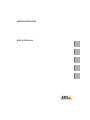 1
1
-
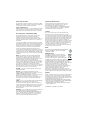 2
2
-
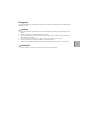 3
3
-
 4
4
-
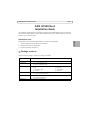 5
5
-
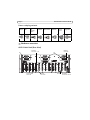 6
6
-
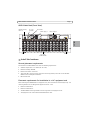 7
7
-
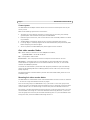 8
8
-
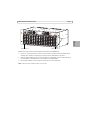 9
9
-
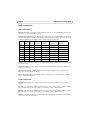 10
10
-
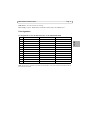 11
11
-
 12
12
-
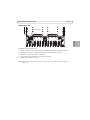 13
13
-
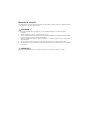 14
14
-
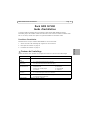 15
15
-
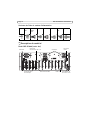 16
16
-
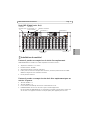 17
17
-
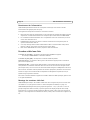 18
18
-
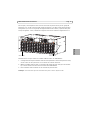 19
19
-
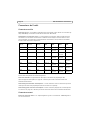 20
20
-
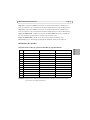 21
21
-
 22
22
-
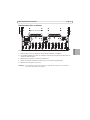 23
23
-
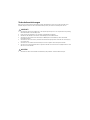 24
24
-
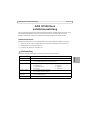 25
25
-
 26
26
-
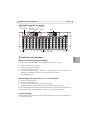 27
27
-
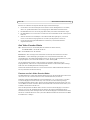 28
28
-
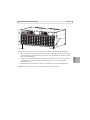 29
29
-
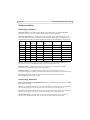 30
30
-
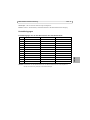 31
31
-
 32
32
-
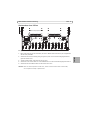 33
33
-
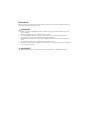 34
34
-
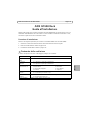 35
35
-
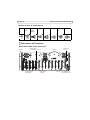 36
36
-
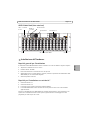 37
37
-
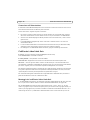 38
38
-
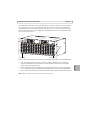 39
39
-
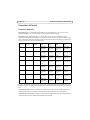 40
40
-
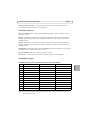 41
41
-
 42
42
-
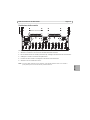 43
43
-
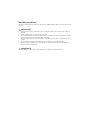 44
44
-
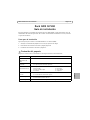 45
45
-
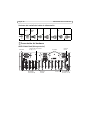 46
46
-
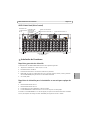 47
47
-
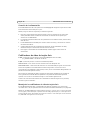 48
48
-
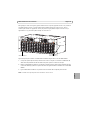 49
49
-
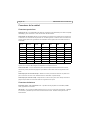 50
50
-
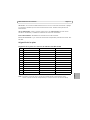 51
51
-
 52
52
-
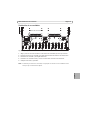 53
53
-
 54
54
-
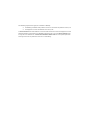 55
55
-
 56
56
Axis Q7900 Installationsanleitung
- Typ
- Installationsanleitung
- Dieses Handbuch eignet sich auch für
in anderen Sprachen
- English: Axis Q7900 Installation guide
- français: Axis Q7900 Guide d'installation
- español: Axis Q7900 Guía de instalación
- italiano: Axis Q7900 Guida d'installazione
Verwandte Artikel
-
Axis Q7414 Installationsanleitung
-
Axis Q7920 Installationsanleitung
-
Axis P7224 Benutzerhandbuch
-
Axis Communications Q7436 Benutzerhandbuch
-
Axis T8646 Installationsanleitung
-
Axis Q7414 Benutzerhandbuch
-
Axis Communications Q7401 Benutzerhandbuch
-
Axis Communications M7010 Benutzerhandbuch
-
Axis Q7404 Video Encoder Installationsanleitung